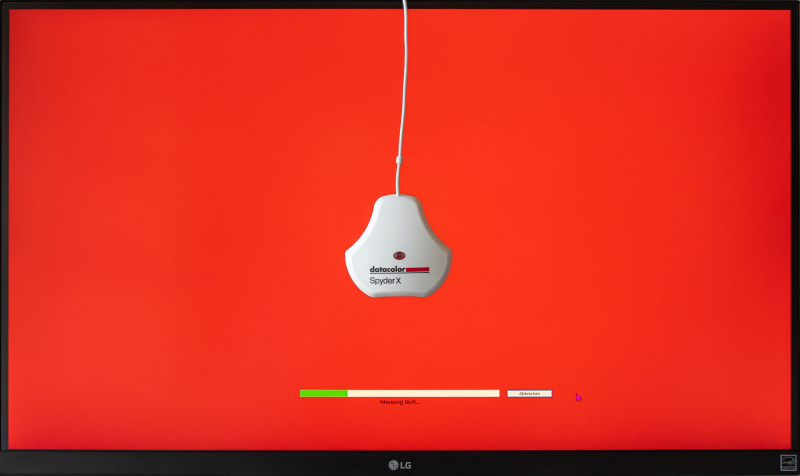HDR10은 제조업체가 HDR 화면의 성장 추세를 활용할 수 있는 HDR 지원 디스플레이를 생산하도록 장려하는 무료 표준입니다. 이는 차례로 인기 있는 스트리밍 사이트, 게임 개발자 및 소규모 콘텐츠 제작자가 더 많은 HDR 콘텐츠를 만들도록 장려합니다.
HDR은 더 큰 색 영역, 더 밝은 시각 효과, 10억 개 이상의 색상을 약속하여 더 생생하고 정확한 색상 이미지를 제공합니다.
그러나 많은 사람들이 새로 구입한 디스플레이로도 진정한 HDR을 즐기지 못합니다. 따라서 HDR 등급 모니터에서도 진정한 HDR을 즐기지 못하는 6가지 이유가 있습니다.
Steam 저장을 다른 컴퓨터로 전송하는 방법MAKEUSEOF 오늘의 비디오
1. 올바른 ICC 프로필을 사용하고 있지 않습니다.
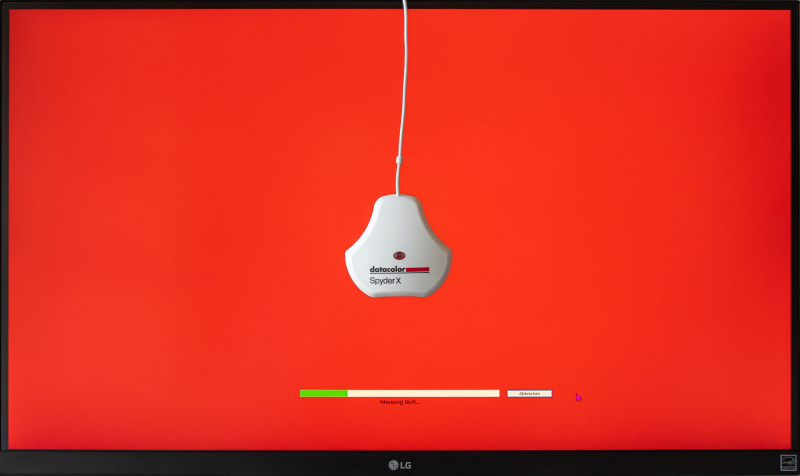
최상의 OSD(On Screen Display) 설정을 파악하면 모니터에 놀라운 효과를 줄 수 있습니다. 그러나 OSD 설정은 디스플레이의 정확도를 적절하게 보정하는 데만 사용할 수 있습니다.
모니터 디스플레이를 더 잘 보정하기 위해 ICC(International Color Consortium) 또는 ICM(Image Color Matching) 프로필을 사용할 수 있습니다. 이 프로파일은 Windows 및 macOS의 색상 관리 시스템을 통해 사용할 수 있습니다.
색상 관리 시스템을 통해 모니터를 수동으로 보정할 수 있지만 다양한 온라인 색상 보정 도구 , 보정되지 않은 디스플레이를 눈으로 확인하기 때문에 정확한 결과를 얻기가 어렵습니다.
좋은 점은 평판이 좋은 제조업체가 모니터용 ICC 프로파일을 제공한다는 점입니다. 이 프로필은 모니터와 함께 제공된 CD 또는 상자나 설명서에 표시된 QR 코드에서 찾을 수 있습니다. 스캔할 CD 또는 QR 코드를 찾을 수 없는 경우 온라인에서 올바른 색상 보정을 검색할 수 있습니다.
제조업체 ICC 프로필이 첫 번째 옵션이 되어야 하지만 때로는 동일한 모델 번호의 모니터라도 다르게 작동합니다. 최상의 ICC 프로필을 얻으려면 다른 사람이 만든 타사 ICC 프로필을 사용해 볼 수도 있습니다. ICC 프로필을 찾는 가장 인기 있는 두 사이트는 다음과 같습니다. RTINGS 그리고 TFTCentral .
ICC 프로파일은 모니터를 올바르게 보정할 하드웨어나 지식이 없는 경우 모니터를 설정하기 위한 훌륭한 도구입니다. 기본적으로 특정 모니터와 함께 사용할 수 있는 이미 보정된 모니터에서 복사한 사전 설정입니다. 따라서 이전에 ICC 프로필을 사용한 적이 없다면 지금 몇 가지를 사용해 볼 수 있습니다.
2. 모니터가 작동하지 않습니다

모든 HDR 모니터에 동일한 기능이 있는 것은 아닙니다. 적절한 HDR 등급 모니터는 최대 밝기가 400-4000nits이고 색 농도가 10-12비트이며 rec 2020 색 영역을 지원합니다. HDR 모니터의 하단부와 상단부의 차이는 엄청나며 LED 기술, 해상도 및 기타 변수를 고려하지도 않습니다.
광고는 끊임없이 최고급 HDR 기술을 보여주기 때문에 저렴한 HDR 패널을 구입하면 실망할 수 있습니다. 그래도 HDR의 최소 사양을 통과하는 한 일반 SDR(Standard Dynamic Range) 모니터보다 훨씬 더 나은 이미지를 찾을 수 있습니다.
진짜 문제는 모니터가 최소 HDR 사양을 지원하지 못하는 경우입니다. 이는 저렴한 모니터에서 흔히 볼 수 있습니다. 사람들은 모니터가 어떻게든 제품에 HDR 기술 사용을 통합할 수 있는 한 회사가 제품에 HDR 로고를 붙일 수 있음을 알아야 합니다.
그 결과 'HDR Ready' 및 'HDR10 Compatible'과 같은 사양이 생성됩니다. 이는 기본적으로 모니터에 HDR 콘텐츠를 처리하는 소프트웨어가 있지만 표시하는 하드웨어는 없음을 의미합니다.
진정한 HDR 하드웨어는 꽤 비싸기 때문에 시장에서 가장 저렴한 HDR 모니터를 구입했다면 모니터에 HDR 콘텐츠를 표시하는 하드웨어 기능이 없을 수 있다는 사실에 실망할 수 있습니다.
3. HDR 콘텐츠를 보고 있지 않습니다.

HDR10은 가장 널리 사용되는 HDR 표준입니다. 모니터에서 달리 지정하지 않으면 HDR10을 사용하고 있을 가능성이 큽니다. HDR10은 시청 중인 콘텐츠의 정적 메타데이터를 사용하여 이미지를 올바르게 표시합니다. 이 메타데이터는 영화, 비디오, 게임 또는 이미지의 색상 보정 및 색상 그레이딩 중에 생성됩니다.
문제는 지금까지 만들어진 대부분의 콘텐츠가 SDR을 사용하여 후처리되었다는 것입니다. 즉, HDR 지원 모니터에서 SDR 콘텐츠를 보더라도 여전히 SDR 품질의 영상을 볼 수 있습니다.
보고 있는 콘텐츠가 HDR 콘텐츠를 구체적으로 명시하지 않는 한 SDR 콘텐츠를 보고 있을 가능성이 큽니다. HDR 콘텐츠를 얻는 쉬운 방법은 Amazon Prime, Netflix 및 Disney Plus와 같은 인기 있는 스트리밍 사이트를 이용하는 것입니다. 게임 개발자는 또한 게임 중 HDR 모니터 사용을 극대화하기 위해 HDR 게임을 제작하기 시작했습니다.
HDR 콘텐츠 없이 HDR10+ 또는 Dolby Vision이 가능한 모니터를 사용하더라도 모니터가 할 수 있는 최선의 방법은 알고리즘을 통해 SDR 콘텐츠의 흑백을 노출하는 것입니다. 때때로 고대비 장면에서 대비가 감소하고 흰색 영역이 회색으로 보이는 것과 같은 이상한 시각 효과가 나타날 수 있습니다.
4. HDR이 활성화되지 않음

시스템에서 HDR이 활성화되지 않는 데에는 몇 가지 이유가 있습니다. 첫째, 많은 사람들은 HDR 모니터를 시스템에 연결할 때 HDR이 자동으로 활성화된다고 가정합니다. 이제 최신 장치에서 자동 HDR을 사용할 수 있지만 자동 HDR 기능이 없는 이전 시스템을 사용하고 있을 수 있습니다.
여전히 Windows 10을 사용하는 경우 HDR이 활성화되어 있는지 확인하는 것이 좋습니다. 자동 HDR 기능이 있는 Windows 11과 달리 Windows 10 및 기타 레거시 Windows 버전에는 자동 HDR 기능이 없습니다.
MacBook을 사용하는 경우 연결을 해제하고 배터리에 의존하여 사용할 때마다 HDR이 활성화되어 있는지 확인할 수도 있습니다. MacBook은 자동 HDR을 지원하지만 Energy Saver를 사용 중인 경우 일부 전력을 절약하기 위해 HDR이 자동으로 꺼집니다.
Linux 배포판의 경우 불행히도 Ubuntu, Red Hat, Linux Mint 및 Pop! _OS는 현재 HDR을 지원하지 않습니다. 그러나 커뮤니티의 대화를 통해 Red Hat이 배포를 위한 HDR 지원을 개발 중인 것으로 확인되었습니다. Red Hat이 마침내 HDR 지원을 시작할 때까지 당분간 Windows로 전환하는 것이 좋습니다.
5. 그래픽 카드가 HDR을 지원하지 않음

HDR 지원 모니터의 진정한 이점을 보지 못하는 또 다른 이유는 그래픽 카드와 드라이버가 오래되었기 때문입니다. HDR은 이미 몇 년 동안 사용되어 왔으므로 그래픽 카드에는 문제가 없을 것입니다. 그러나 엔터테인먼트 시스템으로 작동하기 위해 2013년부터 구형 PC를 사용하는 경우 해당 CPU와 GPU가 HDR을 지원하지 않을 가능성이 높습니다.
최소한의 요구 사항을 충족하려면 최소한 NVIDIA의 GeForce GTX900 또는 AMD의 Radeon RX400 GPU 라인업의 GPU가 필요합니다. GPU가 없는 경우에도 최소 7세대 Intel Core 프로세서의 통합 그래픽을 사용하여 HDR을 지원할 수 있습니다.
6. 잘못된 케이블을 사용하고 있습니다.
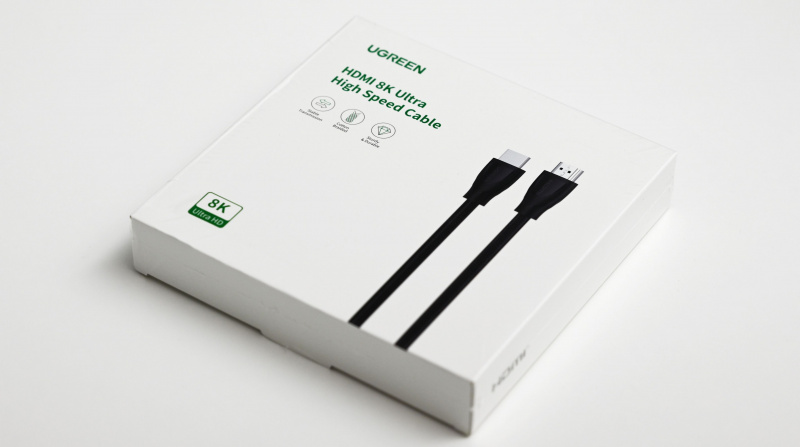
HDR이 기하급수적으로 더 많은 색상을 표시함에 따라 각 특정 색상을 적절하게 표시하려면 더 많은 데이터가 필요합니다. 이렇게 하려면 일반 디스플레이에서 사용하는 일반적인 대역폭 외에 추가 대역폭이 필요합니다. 또한 오늘날 대부분의 HDR 모니터는 60Hz에서 4K 해상도도 제공하므로 들어오는 모든 데이터를 전송할 수 있을 만큼 빠른 케이블이 필요합니다.
오늘날 가장 많이 사용되는 두 가지 케이블은 다음과 같습니다. HDMI 및 디스플레이 포트 . 둘 다 장단점이 있지만 궁극적으로 HDR 보기를 지원합니다. HDMI는 HMDI 버전 1.4에서 HDR 지원을 시작했고 DisplayPort는 DisplayPort 버전 1.4에서 지원을 시작했습니다. 미래에 대비하기 위해 최신 버전의 포트를 사용하는 것도 고려할 수 있습니다.
HDR 문제 해결
최근에 HDR 모니터를 구입했고 HDR의 개선 사항이 일반 SDR보다 부족하거나 식별할 수 없다고 느낀다면 아마도 진정한 HDR을 즐기고 있지 않을 것입니다. HDR과 SDR의 색재현율, 최대 밝기 및 색심도의 차이는 너무 기하급수적이어서 생동감, 노출 및 밝기 개선이 눈에 띄게 나타납니다.
따라서 어떤 식으로든 HDR이 부족하다고 생각되면 위의 목록이 문제를 해결하고 HDR을 최대한 즐기지 못하게 할 수 있는 문제를 해결하기 위한 체크리스트 역할을 할 수 있습니다.
컴퓨터로 iOS 11을 탈옥하는 방법